ここでは、参考資料タブの目次グループにある「テキストの追加」でアウトラインレベルを設定します。
- レベル1としたい段落にカーソルを表示します。
[参考資料]タブの[テキストの追加]→[レベル1]を選択します。
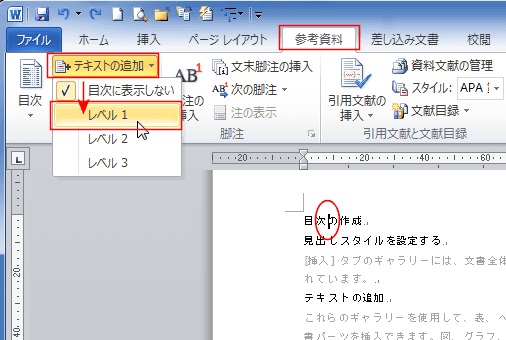
- レベル2としたい段落にカーソルを表示します。
[参考資料]タブの[テキストの追加]→[レベル2]を選択します。
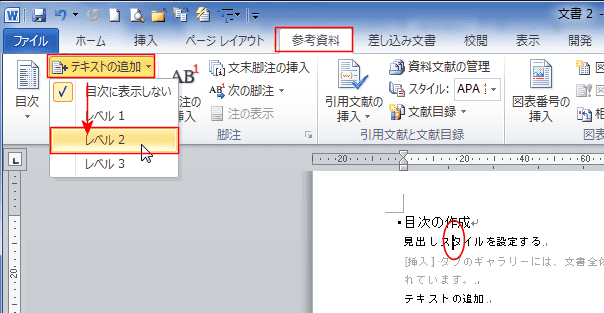
- 目次にしたい段落について、1〜2の操作を繰り返します。
- [ホーム]タブの「スタイル」グループのダイアログボックス起動ツールをクリックします。

- レベル1を設定した段落にカーソルを表示すると、スタイル ウィンドウでスタイル「見出し1」が設定されているのが分かります。
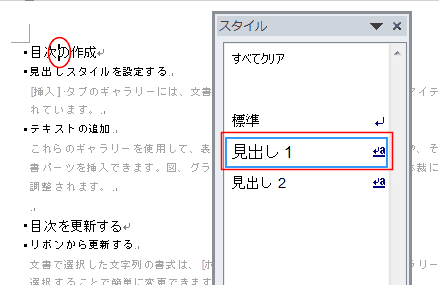
- レベル2を設定した段落にはスタイル「見出し2」が設定されています。
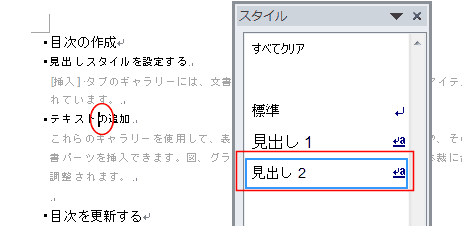
- 目次を表示したい箇所にカーソルを表示します。
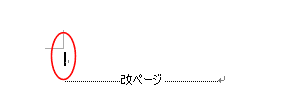
- [参考資料]タブの[目次]→[自動作成の目次2]を選択しました。
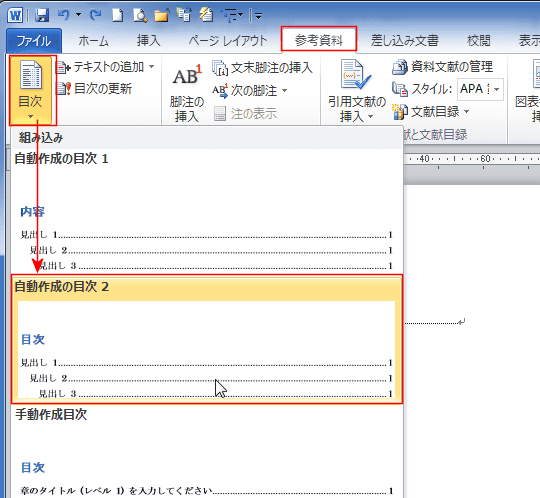
- 目次が作成できました。
